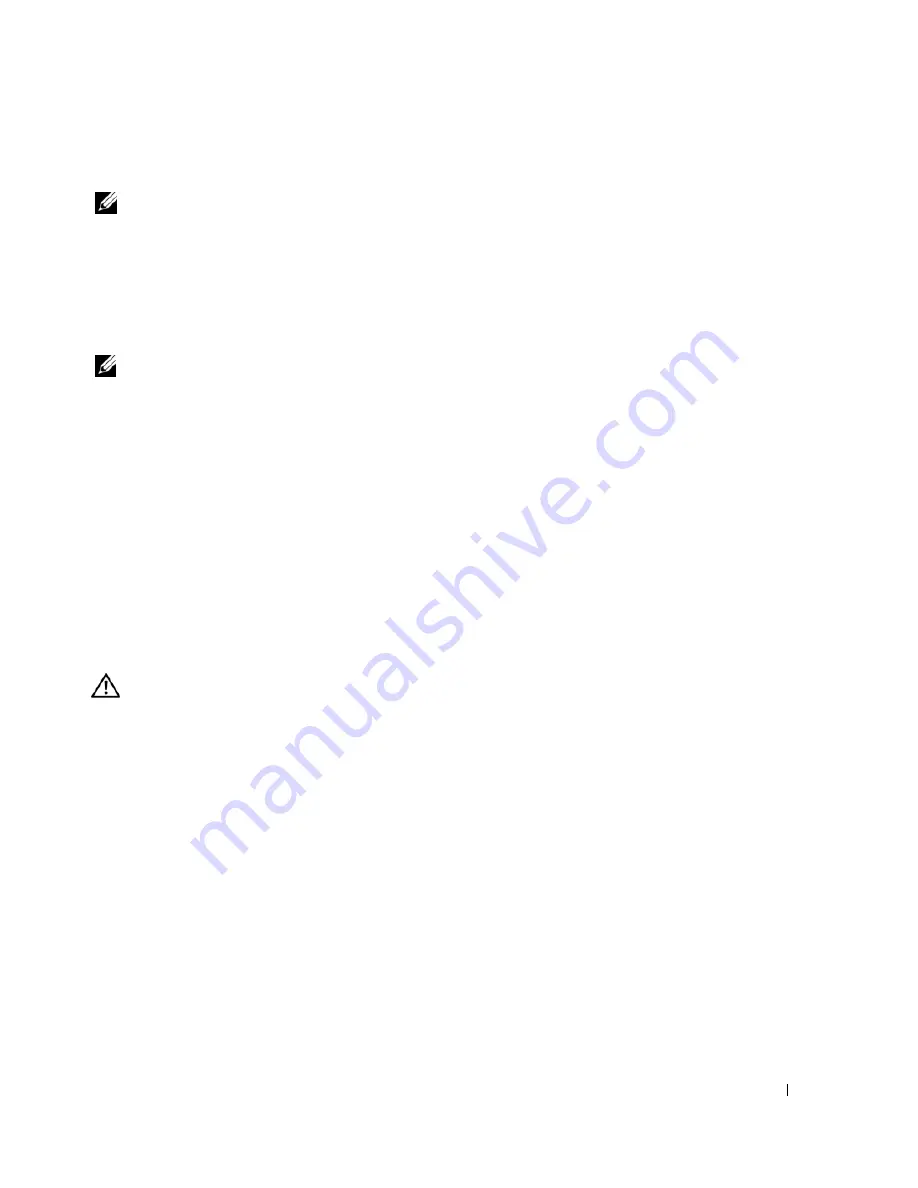
快速参考指南
75
通过
Drivers and Utilities CD
启动
Dell
诊断程序
注:
Drivers and Utilities
CD
是可选的,可能并未随所有计算机一起提供。
1
插入
Drivers and Utilities
CD
。
2
关
闭
计算机。
系统显示
DELL
徽标
时,
立即
按
<F12>
键
。
如果您
等待
的时
间太长
,并
且屏幕
上显示了
Windows
徽标
,请
继续等待直
至显示
Windows
桌
面。
然
后关
闭
计算机,并
再试
一次。
注:
以下
步骤只
更
改当
次
启
动的
引
导
顺
序。下一次
启
动
时
,计算机将
根
据系统设置程序中指定的设备
进
行
引
导。
3
当系统显示
引
导设备
列
表时,高
亮
度显示
Onboard or USB CD-ROM Drive
(机
载
或
USB CD
驱
动器)并按
<Enter>
键
。
4
从
CD
引
导
菜单
中选择
Onboard or USB CD-ROM Drive
(机
载
或
USB CD
驱动器)选项。
5
从系统显示的
菜单
中选择
Boot from CD-ROM
(从
CD-ROM
引
导)选项。
6
键
入
1
以启动
ResourceCD
菜单
。
7
选择启动
Dell
诊断程序的选项,
然
后按
<Enter>
键
。
8
从编
号列
表中选择
Run the 32 Bit Dell Diagnostics
(
运行
32
位
Dell
诊断程序)。如果
列出
了
多
个
版本
,请选择
适
用于您的计算机的
版本
。
9
当系统显示
Dell
诊断程序
Main Menu
(主
菜单
)时,选择要
运行
的
检测
程序。
开始检测之前
警告:
在开始本节中的任何过程之前,请先参阅《产品信息指南》中的安全说明。
•
如果连接了
打印
机,请将其
打
开。
•
进入系统设置程序,
查
阅计算机的
配
置信息,
然
后启用所有计算机
组
件和设备(如连接器)。
哔声代码
如果
无法
在显示器上显示
错误
或问
题
,则计算机可能
会
在启动
期间发出
一连
串哔声
。
这
一连
串哔声称
为
哔声代
码,用于
标识
问
题
。
例
如,
某哔声代
码(
代
码
1-3-1
)为:一
声哔声
、接
着
连
续
三
声哔声
,
然
后
又
是一
声哔声
。
它
表示计算机
出
现内存故障。
如果计算机在启动
期间发出哔声
,请:
1
在《用户指南》的“诊断程序
核
对表”中
记
下
哔声代
码。
2
运行
Dell
诊断程序以确定
更严
重的
原因
。
3
与
Dell
联系以
寻求
技术帮助。
Summary of Contents for Precision JD964
Page 4: ...4 Contents ...
Page 15: ...Quick Reference Guide 15 Front View 1 2 3 5 6 8 9 10 11 12 13 4 7 ...
Page 45: ...w w w d e l l c o m s u p p o r t d e l l c o m Dell Precision Workstation 690 快速参考指南 型号 DCD0 ...
Page 48: ...48 目录 ...
Page 54: ...54 快速参考指南 3 您可以采用不同方式连接显 示器 视您的图形卡而定 注 您可能需要使用附带 的适配器或电缆 才能将 显示器连接至计算机 连接显示器 ...
Page 57: ...快速参考指南 57 4 注 如果您的计算机 已安装声卡 请将扬 声器连接至此卡 连接扬声器 5 连接电源电缆并打开 计算机和显示器 ...
Page 88: ...88 目次 ...
Page 99: ...クイックリファレンスガイド 99 コンピュータの正面 1 2 3 5 6 8 9 10 11 12 13 4 7 ...
Page 128: ...128 クイックリファレンスガイド ...
Page 132: ...32 索引 132 索引 ...















































